升级到win 11系统后,一些用户仍然可以使用其原始程序,但是台式机非常干净,没有其他软件快捷方式。那么如何在该程序中添加快捷方式呢?为了应对这个问题,今天的win 11个教程提供了创建它们的最简单方法。 请按照小编中的步骤了解。![]() 系统主页Win11纯版官方版本V2024 [计算机系统]大小:3.65 GB类别:系统主页下载立即下载
系统主页Win11纯版官方版本V2024 [计算机系统]大小:3.65 GB类别:系统主页下载立即下载
win如何创建桌面快捷方式
1。首先,按键盘上的Win+S键组合,或单击任务栏上的搜索图标。

2。打开Windows搜索窗口后,搜索需要在桌面上显示的软件,例如Photoshop。

3。然后右键单击,然后选择“打开菜单”项的打开文件位置,并给出系统给出的最佳匹配结果。

4。此时,找到软件,右键单击并在“打开菜单”项中选择提交。

5。最后,选择其中的“桌面快捷方式”,该软件将出现在您的桌面上。

 小白号
小白号










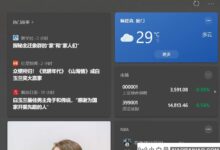



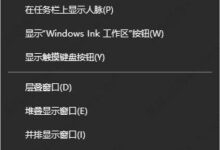
评论前必须登录!
注册